Konfigurowanie Apple Pay na Apple Watch
Korzystanie z Apple Pay może być łatwiejsze i bezpieczniejsze od używania plastikowych kart płatniczych. Gdy dodasz swoje karty do aplikacji Portfel, możesz używać Apple Pay do dokonywania zakupów w sklepach, w środkach transportu publicznego i na terminalach płatniczych obsługujących Apple Pay.
Dodawanie karty do Apple Watch przy użyciu iPhone’a
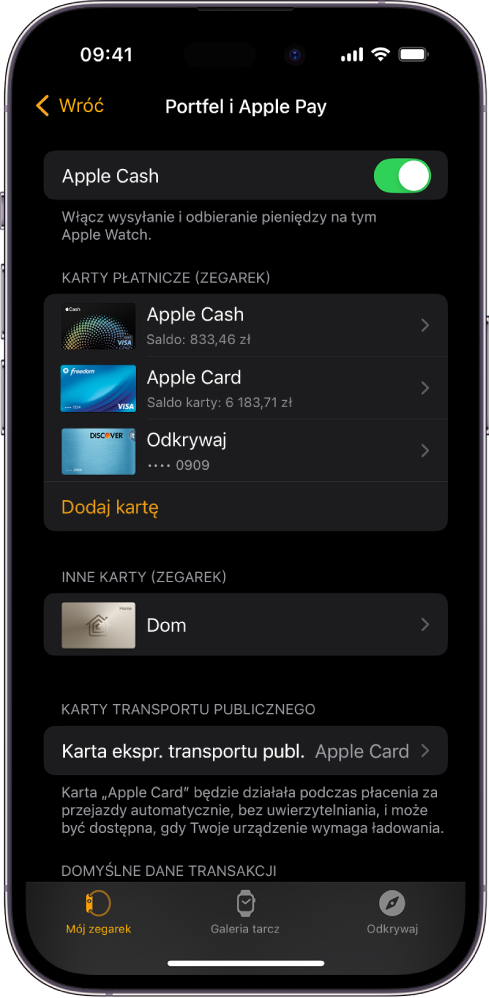
Przejdź do aplikacji Apple Watch na iPhonie.
Stuknij w Mój zegarek, a następnie stuknij w Portfel i Apple Pay.
Dodaj dowolną z następujących typów kart:
Nowa lub poprzednio używana karta: Stuknij w Dodaj kartę, a następnie postępuj zgodnie ze wskazówkami wyświetlanymi na ekranie.
Karta przechowywana na iPhonie: Stuknij w Dodaj obok karty.
Wystawcy Twoich kart mogą wymagać dodatkowych czynności weryfikacji Twojej tożsamości.
Dodawanie karty na Apple Watch
Możesz dodawać karty konta Apple, kredytowe, debetowe i transportu publicznego bezpośrednio na Apple Watch.
Przejdź do aplikacji Portfel
 na Apple Watch.
na Apple Watch.Stuknij w
 , a następnie stuknij w Dodaj kartę.
, a następnie stuknij w Dodaj kartę.Wybierz kartę konta Apple, debetową, kredytową lub transportu publicznego, a następnie postępuj zgodnie z wyświetlanymi wskazówkami.
Wybieranie domyślnej karty
Przejdź do aplikacji Portfel
 na Apple Watch.
na Apple Watch.Stuknij w
 , stuknij w Domyślna karta, a następnie wybierz kartę.
, stuknij w Domyślna karta, a następnie wybierz kartę.
Możesz także przejść do aplikacji Apple Watch na iPhonie, stuknąć w Mój zegarek, stuknąć w Portfel i Apple Pay, stuknąć w Karta domyślna, a następnie wybrać kartę.
Zmienianie kolejności kart płatniczych
Przejdź do aplikacji Portfel ![]() na Apple Watch, dotknij i przytrzymaj kartę, a następnie przeciągnij ją w inne miejsce.
na Apple Watch, dotknij i przytrzymaj kartę, a następnie przeciągnij ją w inne miejsce.
Na zarządzanym Apple Watch możesz dotknąć i przeciągnąć zarówno karty płatnicze, jak i pozostałe karty.
Usuwanie karty z Apple Pay
Przejdź do aplikacji Portfel
 na Apple Watch.
na Apple Watch.Stuknij w żądaną kartę.
Przewiń w dół, a następnie stuknij w Usuń.
Możesz także przejść do aplikacji Apple Watch na iPhonie, stuknąć w Mój zegarek, stuknąć w Portfel i Apple Pay, stuknąć w kartę, a następnie stuknąć w Usuń kartę.
Znajdowanie numeru konta urządzenia dla karty
Podczas dokonywania płatności przy użyciu Apple Watch, do sprzedawcy razem z danymi płatności wysyłany jest numer konta urządzenia. Aby wyświetlić ostatnie cztery cyfry tego numeru, wykonaj następujące kroki:
Przejdź do aplikacji Portfel
 na Apple Watch.
na Apple Watch.Stuknij, aby wybrać kartę, a następnie stuknij w Szczegóły karty.
Uwaga: Przed wyświetleniem szczegółów karty może pojawić się prośba o podanie kodu Apple Watch.
Możesz także przejść do aplikacji Apple Watch na iPhonie, stuknąć w Mój zegarek, stuknąć w Portfel i Apple Pay, a następnie stuknąć w kartę.
Zmienianie domyślnych szczegółów transakcji
Możesz zmienić szczegóły dotyczące transakcji w aplikacji, takie jak domyślnie używana karta, adres wysyłki, email i numer telefonu.
Przejdź do aplikacji Apple Watch na iPhonie.
Stuknij w Mój zegarek, stuknij w Portfel i Apple Pay, a następnie przewiń w dół, aby przejść do pozycji Wartości domyślne transakcji.
Stuknij w daną pozycję, aby ją edytować.
Postępowanie w przypadku zgubienia lub kradzieży Apple Watch
Postępowanie w przypadku zgubienia lub kradzieży Apple Watch:
Włącz na Apple Watch tryb Utracony, aby zawiesić możliwość dokonywania płatności za jego pomocą.
Zaloguj się w witrynie account.apple.com na swoim koncie Apple i usuń możliwość płacenia przy użyciu swoich kart debetowych i kredytowych w Portfelu.
Wybierz urządzenie w sekcji Urządzenia, a następnie kliknij w Usuń rzeczy (pod etykietą Apple Pay).
Skontaktuj się z wystawcami kart.